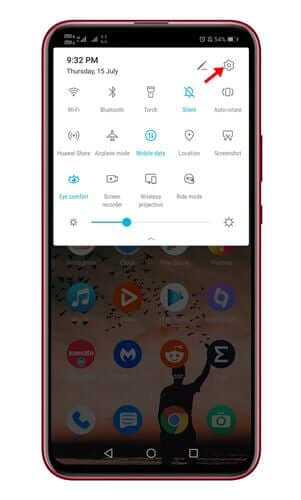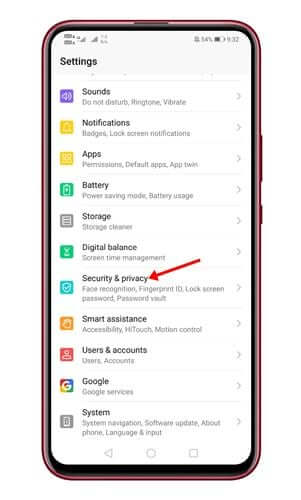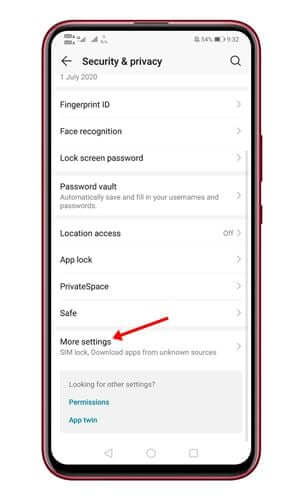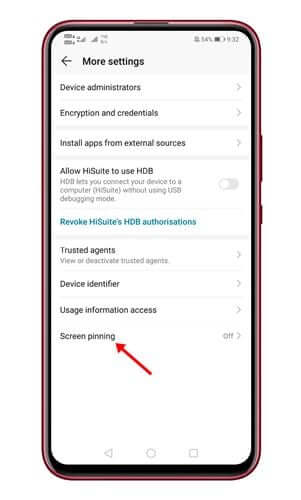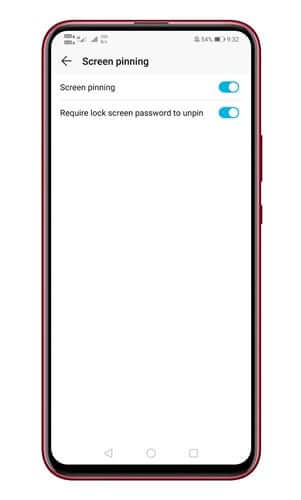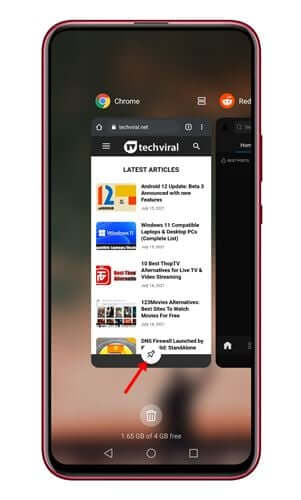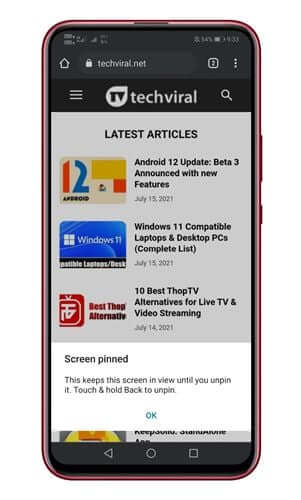ನಾವೆಲ್ಲರೂ ನಮ್ಮ ಫೋನ್ ಅನ್ನು ಯಾರಿಗಾದರೂ ಹಸ್ತಾಂತರಿಸಬೇಕಾದ ಸಂದರ್ಭಗಳಿವೆ ಎಂದು ಒಪ್ಪಿಕೊಳ್ಳೋಣ. ಆದಾಗ್ಯೂ, ಆಂಡ್ರಾಯ್ಡ್ ಫೋನ್ಗಳನ್ನು ಇತರರಿಗೆ ಹಸ್ತಾಂತರಿಸುವಲ್ಲಿ ಸಮಸ್ಯೆ ಏನೆಂದರೆ, ಅವರು ನಿಮ್ಮ ಬಹಳಷ್ಟು ವೈಯಕ್ತಿಕ ಮಾಹಿತಿಯನ್ನು ಪ್ರವೇಶಿಸಬಹುದು.
ನಿಮ್ಮ ಖಾಸಗಿ ಫೋಟೋಗಳನ್ನು ಪರಿಶೀಲಿಸಲು ಅವರು ನಿಮ್ಮ ಸ್ಟುಡಿಯೋವನ್ನು ಪ್ರವೇಶಿಸಬಹುದು, ನೀವು ಬ್ರೌಸ್ ಮಾಡುವ ವೆಬ್ಸೈಟ್ಗಳನ್ನು ನೋಡಲು ವೆಬ್ ಬ್ರೌಸರ್ ಅನ್ನು ತೆರೆಯಿರಿ ಮತ್ತು ಇತರ ಹಲವು ವಿಷಯಗಳನ್ನು. ಅಂತಹ ವಿಷಯಗಳನ್ನು ಎದುರಿಸಲು, ಆಂಡ್ರಾಯ್ಡ್ ಫೋನ್ಗಳು "ಎಂಬ ವೈಶಿಷ್ಟ್ಯವನ್ನು ಹೊಂದಿವೆಅಪ್ಲಿಕೇಶನ್ ಅನ್ನು ಸ್ಥಾಪಿಸುವುದು".
ಆಂಡ್ರಾಯ್ಡ್ ಫೋನ್ನಲ್ಲಿ ಅಪ್ಲಿಕೇಶನ್ನ ಸ್ಥಾಪನೆ ಏನು?
ಅಪ್ಲಿಕೇಶನ್ ಪಿನ್ನಿಂಗ್ ಇದು ಸುರಕ್ಷತೆ ಮತ್ತು ಗೌಪ್ಯತೆ ಫೀಚರ್ ಆಗಿದ್ದು ಅದು ಆಪ್ ಅನ್ನು ಬಿಡುವುದನ್ನು ತಡೆಯುತ್ತದೆ. ನೀವು ಅಪ್ಲಿಕೇಶನ್ಗಳನ್ನು ಇನ್ಸ್ಟಾಲ್ ಮಾಡಿದಾಗ, ನೀವು ಅವುಗಳನ್ನು ಸ್ಕ್ರೀನ್ನಲ್ಲಿ ಲಾಕ್ ಮಾಡುತ್ತೀರಿ.
ಆದ್ದರಿಂದ, ನಿಮ್ಮ ಸಾಧನವನ್ನು ನೀವು ಯಾರಿಗೆ ಹಸ್ತಾಂತರಿಸಿದರೂ ಅವರು ಲಾಕ್ ಮಾಡಿದ ಆಪ್ ಅನ್ನು ತೆಗೆದುಹಾಕಲು ಪಾಸ್ಕೋಡ್ ಅಥವಾ ಕೀ ಸಂಯೋಜನೆಯನ್ನು ತಿಳಿಯದ ಹೊರತು ಆಪ್ ಅನ್ನು ಬಿಡಲು ಸಾಧ್ಯವಿಲ್ಲ. ಇದು ಪ್ರತಿ ಆಂಡ್ರಾಯ್ಡ್ ಫೋನ್ ಬಳಕೆದಾರರು ತಿಳಿದುಕೊಳ್ಳಬೇಕಾದ ಉಪಯುಕ್ತ ವೈಶಿಷ್ಟ್ಯವಾಗಿದೆ.
ಆಂಡ್ರಾಯ್ಡ್ ಫೋನ್ನಲ್ಲಿ ಸ್ಕ್ರೀನ್ ಆಪ್ಗಳನ್ನು ಲಾಕ್ ಮಾಡುವ ಕ್ರಮಗಳು
ಈ ಲೇಖನದಲ್ಲಿ, ಆಂಡ್ರಾಯ್ಡ್ ಫೋನ್ಗಳಲ್ಲಿ ಆಪ್ ಇನ್ಸ್ಟಾಲೇಶನ್ ಅನ್ನು ಹೇಗೆ ಸಕ್ರಿಯಗೊಳಿಸುವುದು ಎಂಬುದರ ಕುರಿತು ಹಂತ ಹಂತದ ಮಾರ್ಗದರ್ಶಿಯನ್ನು ನಾವು ನಿಮ್ಮೊಂದಿಗೆ ಹಂಚಿಕೊಳ್ಳಲಿದ್ದೇವೆ. ಪ್ರಕ್ರಿಯೆಯು ತುಂಬಾ ಸುಲಭವಾಗುತ್ತದೆ; ಕೆಳಗಿನ ಸರಳ ಹಂತಗಳನ್ನು ಅನುಸರಿಸಿ.
- ಅಧಿಸೂಚನೆ ಪಟ್ಟಿ ಕಾಣಿಸಿಕೊಳ್ಳುವವರೆಗೆ ಕೆಳಗೆ ಸ್ಕ್ರಾಲ್ ಮಾಡಿ ಮತ್ತು ಐಕಾನ್ ಟ್ಯಾಪ್ ಮಾಡಿ ಸೆಟ್ಟಿಂಗ್ಗಳ ಗೇರ್.
ಸೆಟ್ಟಿಂಗ್ಸ್ ಗೇರ್ ಐಕಾನ್ ಕ್ಲಿಕ್ ಮಾಡಿ - ಸೆಟ್ಟಿಂಗ್ಗಳ ಪುಟದಿಂದ, ಆಯ್ಕೆಯನ್ನು ಕ್ಲಿಕ್ ಮಾಡಿ "ಭದ್ರತೆ ಮತ್ತು ಗೌಪ್ಯತೆ".
ಭದ್ರತೆ ಮತ್ತು ಗೌಪ್ಯತೆ - ಈಗ ಕೊನೆಯವರೆಗೆ ಕೆಳಗೆ ಸ್ಕ್ರಾಲ್ ಮಾಡಿ, "ಒತ್ತಿರಿ"ಹೆಚ್ಚಿನ ಸೆಟ್ಟಿಂಗ್ಗಳು".
ಹೆಚ್ಚಿನ ಸೆಟ್ಟಿಂಗ್ಗಳು - ಈಗ ಆಯ್ಕೆಯನ್ನು ನೋಡಿ "ಸ್ಕ್ರೀನ್ ಪಿನ್ನಿಂಗ್ಅಥವಾ "ಅಪ್ಲಿಕೇಶನ್ ಅನ್ನು ಸ್ಥಾಪಿಸುವುದು".
"ಸ್ಕ್ರೀನ್ ಇನ್ಸ್ಟಾಲೇಶನ್" ಅಥವಾ "ಆಪ್ ಇನ್ಸ್ಟಾಲೇಶನ್" ಆಯ್ಕೆಯನ್ನು ನೋಡಿ. - ಮುಂದಿನ ಪುಟದಲ್ಲಿ, ಆಯ್ಕೆಯನ್ನು ಸಕ್ರಿಯಗೊಳಿಸಿ "ಸ್ಕ್ರೀನ್ ಪಿನ್ನಿಂಗ್. ಅಲ್ಲದೆ, ಸಕ್ರಿಯಗೊಳಿಸಿ " ಅನ್ಇನ್ಸ್ಟಾಲ್ ಮಾಡಲು ಸ್ಕ್ರೀನ್ ಪಾಸ್ವರ್ಡ್ ವಿನಂತಿಯನ್ನು ಲಾಕ್ ಮಾಡಿ. ಅಪ್ಲಿಕೇಶನ್ ಅನ್ನು ಅಸ್ಥಾಪಿಸಲು ಪಾಸ್ವರ್ಡ್ ನಮೂದಿಸಲು ಈ ಆಯ್ಕೆಯು ನಿಮ್ಮನ್ನು ಕೇಳುತ್ತದೆ.
ಅನ್ಇನ್ಸ್ಟಾಲ್ ಮಾಡಲು ಸ್ಕ್ರೀನ್ ಪಾಸ್ವರ್ಡ್ ವಿನಂತಿಯನ್ನು ಲಾಕ್ ಮಾಡಿ - ಈಗ ನಿಮ್ಮ Android ಸಾಧನದಲ್ಲಿ ಕೊನೆಯ ಸ್ಕ್ರೀನ್ ಬಟನ್ ಅನ್ನು ಟ್ಯಾಪ್ ಮಾಡಿ. ಪರದೆಯ ಕೆಳಭಾಗದಲ್ಲಿ ನೀವು ಹೊಸ ಪಿನ್ ಐಕಾನ್ ಅನ್ನು ಕಾಣಬಹುದು. ಅಪ್ಲಿಕೇಶನ್ ಲಾಕ್ ಮಾಡಲು ಪಿನ್ ಐಕಾನ್ ಮೇಲೆ ಟ್ಯಾಪ್ ಮಾಡಿ.
ಪಿನ್ ಐಕಾನ್ ಮೇಲೆ ಕ್ಲಿಕ್ ಮಾಡಿ - ಅಪ್ಲಿಕೇಶನ್ ಅನ್ನು ಅಸ್ಥಾಪಿಸಲು, ಹಿಂದಿನ ಬಟನ್ ಅನ್ನು ಸ್ಪರ್ಶಿಸಿ ಮತ್ತು ಹಿಡಿದುಕೊಳ್ಳಿ ಮತ್ತು ಪಾಸ್ವರ್ಡ್ ಅನ್ನು ನಮೂದಿಸಿ. ಇದು ಅಪ್ಲಿಕೇಶನ್ ಅನ್ನು ಅಸ್ಥಾಪಿಸುತ್ತದೆ.
ಪರದೆಯ ಮೇಲೆ ಅಪ್ಲಿಕೇಶನ್ ಅನ್ನು ಅಸ್ಥಾಪಿಸಿ
ಸೂಚನೆ: ಫೋನ್ ಥೀಮ್ ಅನ್ನು ಅವಲಂಬಿಸಿ ಸೆಟ್ಟಿಂಗ್ಗಳು ಭಿನ್ನವಾಗಿರಬಹುದು. ಆದಾಗ್ಯೂ, ಪ್ರತಿ Android ಸಾಧನದಲ್ಲಿ ಪ್ರಕ್ರಿಯೆಯು ಬಹುತೇಕ ಒಂದೇ ಆಗಿರುತ್ತದೆ.
ಈಗ ನಾವು ಮುಗಿಸಿದ್ದೇವೆ. ನಿಮ್ಮ ಆಂಡ್ರಾಯ್ಡ್ ಫೋನ್ನಲ್ಲಿ ನೀವು ಸ್ಕ್ರೀನ್ ಆಪ್ಗಳನ್ನು ಲಾಕ್ ಮಾಡಬಹುದು.
ನೀವು ಇದರ ಬಗ್ಗೆ ಕಲಿಯಲು ಸಹ ಆಸಕ್ತಿ ಹೊಂದಿರಬಹುದು:
- ನಿಮ್ಮ ಆಂಡ್ರಾಯ್ಡ್ ಫೋನ್ನಲ್ಲಿ ಯಾವ ಆ್ಯಪ್ಗಳನ್ನು ಹೆಚ್ಚಾಗಿ ಬಳಸಲಾಗುತ್ತದೆ ಎಂಬುದನ್ನು ಕಂಡುಕೊಳ್ಳಿ
- ಟಾಪ್ 10 ಆಂಡ್ರಾಯ್ಡ್ ಲಾಕ್ ಸ್ಕ್ರೀನ್ ಆಪ್ಸ್ ಮತ್ತು ಲಾಕ್ ಸ್ಕ್ರೀನ್ ರಿಪ್ಲೇಸ್ಮೆಂಟ್
- ನಿಮ್ಮ Android ಸಾಧನದಿಂದ ಅಪ್ಲಿಕೇಶನ್ಗಳನ್ನು ಅಳಿಸುವುದು ಹೇಗೆ
ಆದ್ದರಿಂದ, ಈ ಮಾರ್ಗದರ್ಶಿ ಆಂಡ್ರಾಯ್ಡ್ ಫೋನ್ಗಳಲ್ಲಿ ಸ್ಕ್ರೀನ್ ಆಪ್ಗಳನ್ನು ಲಾಕ್ ಮಾಡುವುದು ಹೇಗೆ ಎಂಬುದರ ಬಗ್ಗೆ. ಈ ಲೇಖನವು ನಿಮಗೆ ಸಹಾಯ ಮಾಡಿದೆ ಎಂದು ನಾವು ಭಾವಿಸುತ್ತೇವೆ! ನೀವು ಅದನ್ನು ನಿಮ್ಮ ಸ್ನೇಹಿತರೊಂದಿಗೆ ಕೂಡ ಹಂಚಿಕೊಳ್ಳಬಹುದು. ನಿಮ್ಮ ಅಭಿಪ್ರಾಯ ಮತ್ತು ಆಲೋಚನೆಗಳನ್ನು ಕಾಮೆಂಟ್ಗಳ ಮೂಲಕ ನಮ್ಮೊಂದಿಗೆ ಹಂಚಿಕೊಳ್ಳಬಹುದು.